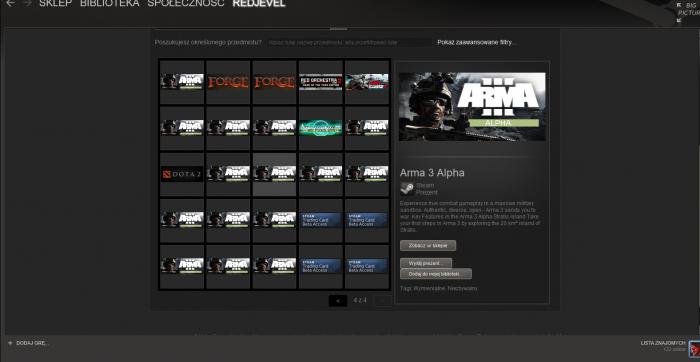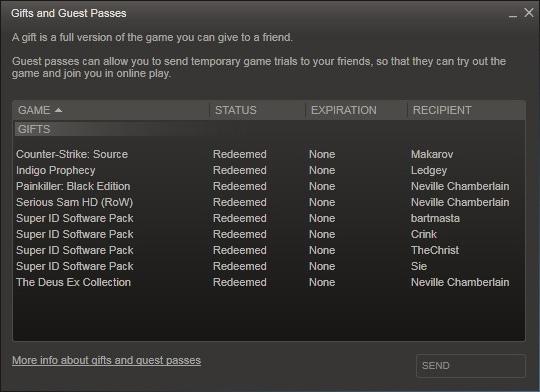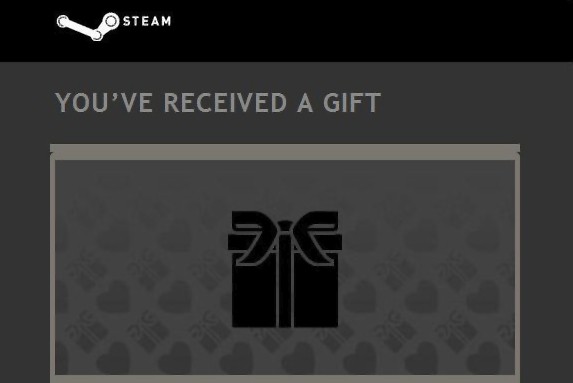Войти
Магазин
Сообщество
Поддержка
Изменить язык
Полная версия
© Valve Corporation. Все права защищены. Все торговые марки являются собственностью соответствующих владельцев в США и других странах.
Политика конфиденциальности
| Правовая информация
| Соглашение подписчика Steam
| #footer_refunds

МАГАЗИН
СООБЩЕСТВО
О STEAM
ПОДДЕРЖКА
Установить Steam
войти
|
язык
© 2023 Valve Corporation. Все права защищены. Все торговые марки являются собственностью соответствующих владельцев в США и других странах.
НДС включён во все цены, где он применим.
Политика конфиденциальности
|
Правовая информация
|
Соглашение подписчика Steam
О Valve
| Steamworks
| Вакансии
| Дистрибуция Steam
| Подарочные карты
В наши дни геймеры любят использовать Steam, чтобы хранить все свои игры в одном месте. Если вы чувствуете себя щедрым, вы даже можете использовать Steam, чтобы подарить игру из вашей библиотеки другу. Таким образом, ваш друг сможет получить доступ к игре, если вы разрешите ему.
Изначально Steam разрешал пользователям для отправки игр любому, у кого есть адрес электронной почты. Получателю также не обязательно иметь учетную запись Steam. Однако это изменилось, и сегодня обе стороны должны иметь учетную запись Steam для доступа к подаренной игре или играм.
Несмотря на это, создать учетную запись Steam очень просто, а с помощью версий для Android или iOS вы по-прежнему можете получать игры на ходу.
Есть три основных способа подарить игры, и мы’ рассмотрим первый и самый распространенный способ – покупка новой игры в подарок другому человеку.
Steam Gift
Первый способ позволяет купить совершенно новую игру в подарок своему друзей или членов семьи. Получатель также должен дружить с вами в Steam. Если нет, сначала отправьте ему запрос на добавление в друзья в Steam.
Чтобы подарить игры другу в Steam, выполните следующие действия:
- Убедитесь, что ваш друг имеет активную учетную запись Steam и дружит с вами на этой платформе.
- Используя клиент Steam или браузер, войдите в систему и выполните поиск для игры, которую вы хотите подарить.
- Выберите игру и прокрутите вниз к Добавить в корзину.
- Выберите <сильный>Купите в подарок, если он появится.
- Выберите кому вы хотите подарить подарок, введя его имя пользователя Steam.
- При желании добавьте личное сообщение.
- По завершении выберите Продолжить.и завершите покупку.
- Вы получите уведомление, если ваш друг принимает подарок.
Вы также можете настроить доставку игры по расписанию. Эта функция полезна для неожиданных подарков, таких как подарки на день рождения или Рождество. Удивите своих друзей игрой, которую они всегда хотели.
Некоторые игры, такие как Half-Life 2 “The Orange Box, Dawn of War Gold Edition” и некоторые игровые пакеты содержат дубликаты. Это дополнительные копии, которые поставляются вместе с покупкой и предназначены для обмена с друзьями. Чтобы поделиться ими, обе стороны должны иметь работающую учетную запись Steam.
Вы отправляете дубликаты игр в Steam следующим образом:
- Запустите клиент Steam на вашего ПК.
- Перейдите в раздел Игры.
- Найдите Управление подарками и гостевыми пропусками.
- Найдите дубликаты игр, которые вы хотите подарить другу.
- Выберите предпочтительный способ доставки из двух доступных вариантов.
- Нажмите Далее, когда захотите готово.
- Вы также можете отправить личное сообщение в конце.
< ли>Вы получите уведомление, когда ваш друг примет подарок.
Подарить копии игр можно только в программе запуска Steam. Вам нужно установить его заранее. В веб-версии функция управления подарками и гостевыми пропусками не появится.
Дать код кошелька Steam
Если вы не знаете, какие игры хочет ваш друг, всегда можно воспользоваться кодом кошелька Steam. Ее также часто называют цифровой подарочной картой Steam, поскольку она обозначена на веб-сайте Steam. Это фактически отправка ваучера, чтобы они могли выбрать игру по своему выбору.
Цифровые подарочные карты Steam выпускаются в различных “номиналах” например:
- 5$
- 10$
- 25$
- 50$
- 100$
Чтобы подарить другу более 100 долларов США, вы всегда можете приобрести сразу несколько подарочных карт. Как всегда, для работы этих подарочных карт требуется учетная запись Steam.
Чтобы отправить кому-либо код кошелька Steam, следуйте этим инструкциям:
- В клиенте Steam или веб-версии перейдите в Магазин Steam.
- Найдите страницу Подарочные карты Steam.
- Найдите параметр Отправить через Steam.
- Выберите, сколько вы хотите отправить другу.
- Войдите, если будет предложено.
- Выберите друга, которому хотите отправить подарочную карту.
- При желании добавьте личное сообщение для своего друга.
- По завершении выберите Продолжить.
- Цифровая подарочная карта должна быть немедленно отправлена вашему другу.
Подарочные карты Steam должны быть куплены за реальную валюту, и это делает средства Кошелька неприемлемыми для оплаты. Вы должны использовать PayPal, биткойн или кредитную карту для покупки этих подарочных карт. Если ваш друг не примет подарочную карту, Steam полностью вернет вам деньги.
Подарочные карты Steam также зависят от валюты отправителя и конвертируются в валюту получателя при принятии. Вы можете проверить обменный курс, чтобы получить точную оценку того, сколько ваш друг получит от вас.
Как просмотреть историю подарков в Steam
Если вы хотите просмотреть историю своих подарков, выполните следующие действия:
- Откройте Steam и нажмите Игры в меню вверху.
< img src=»/wp-content/uploads/2022/11/f201da5ff7abdb201bda0c03aabb8f1b.png» /> - Нажмите Управление подарками и гостевыми пропусками в раскрывающемся меню.
- Нажмите значок с тремя точками в правом верхнем углу.
- Нажмите Просмотреть историю подарков.
- Просмотреть историю подарков.
Дополнительные часто задаваемые вопросы
Вот ответы на другие ваши вопросы об отправке подарков в Steam.
Могу ли я подарить друзьям игры, в которые больше не играю?
Нет, ты не можешь. Купленная для себя игра никоим образом не может быть подарена другому пользователю Steam. Самое близкое к подарку — это поделиться доступом к своей библиотеке Steam со своими друзьями.
Как я могу доставить подарок позже?
Когда вы покупаете игру, чтобы подарить ее другу, вы можете запланировать доставку игры. Все, что вам нужно сделать, это ввести дату, когда вы хотите, чтобы игра была отправлена вашему другу. После оформления заказа Steam позаботится об этом.
Можно ли приложить к подарку сообщение?
Все подарочные покупки уже имеют возможность добавить специальное сообщение. Вас спросят, хотите ли вы включить его во время оформления заказа. В дополнение к основному тексту вы также можете добавить приветствия и другие приветствия.
Специальное сообщение может быть настолько коротким, насколько вы хотите, или настолько длинным, насколько позволяет система.
Как я узнаю, что кто-то получил свой подарок?
Когда ваш друг принимает любой подарок, который вы им отправляете, Steam уведомит вас об этом. Уведомление можно найти на панели инструментов или в уведомлениях на рабочем столе, если они включены.
В разделе Управление подарками и гостевыми пропусками также можно проверить статусы подарков. Вы узнаете, когда ваш друг примет или откажется от подарка.
Вы также получите электронное письмо с уведомлением о решении вашего друга.
Как я могу активировать подарок Steam?
Чтобы активировать подарок Steam, который вы получили от друга, вам нужно нажать на уведомление. Убедитесь, что вы принимаете его, иначе он будет возвращен отправителю.
1. Запустите Steam.
2. Проверьте свои уведомления.
3. Нажмите на соответствующее уведомление.
4. Выберите Принять подарок.
5. Игра будет немедленно добавлена в вашу библиотеку Steam.
6. Перейдите в свою библиотеку и найдите игру.
7. Установите его.
8. После завершения процесса установки вы сможете играть в игру.
Срок действия подарков истекает?
Да, срок действия подарков истекает. У вас есть 30 дней, чтобы принять подарок и добавить его в свою библиотеку. Если вы не примете подарок в течение этих 30 дней, он будет автоматически отклонен.
Как узнать, есть ли у друга игра, которую я покупаю для него?
Если вы не уверены, что ваш друг уже есть определенная игра, не беспокойтесь. Valve, разработчики Steam, предвидели эту ситуацию. Если вы хотите подарить определенную игру своему другу, его имя пользователя будет выделено серым цветом, если у него уже есть игра.
Цифровой подарок для вас
Отправлять друзьям подарки в Steam очень просто, и теперь, когда вы знаете, как это сделать, вы сможете удивить их в особых случаях. К счастью, если им не нужна игра, вы получите свои деньги обратно. Более того, Steam не позволит вам отправить игру, если она у них уже есть.
Сколько игр у вас в библиотеке? Вы когда-нибудь отправляли другу Steam подарки? Расскажите нам в разделе комментариев ниже.

Итак, сегодня мы разберемся с вами, что такое гифт, а также научимся пользоваться данным объектом. Например, воспользуемся с вами так называемой торговой игровой площадкой под названием «Стим». Ведь именно тут данное понятие может раскрыться во всей красе. Таким образом, стоит приступить к разбору темы как можно скорее.
Понятие
Давайте же разберемся, что такое гифт и зачем он нам необходим. Ведь перед тем как начинать работать с тем или иным объектом, всегда важно знать, с чем мы будем иметь дело в дальнейшем.
Дело все в том, что в переводе с английского «гифт» — это подарок. Или сюрприз/презент. Вот и в интернете это тоже самое. Таким образом, можно ответить на вопрос «Что такое гифт?» вполне однозначно. Это подарок от одного пользователя другому. На самом деле очень полезная вещица. Давайте начнем с вами размышлять на тему «Стима». Именно в этом приложении можно проследить всю пользу данного явления.
В «Стим»
Что же, сейчас мы разберемся, что такое гифт-Steam. Дело все в том, что именно на примере данного приложения можно очень хорошо понять и раскрыть данное понятие. Давайте же узнаем, что за объект перед нами.
Честно говоря, нельзя так быстро и однозначно ответить на данный вопрос. Ведь относительно «Стима» можно применить несколько понятий. Они немного различаются, но, тем не менее, означают одно и то же.
Если вы задумались о том, что такое гифт в «Стиме», то не забывайте просматривать новости в данной программе и вашу библиотеку игр. Ведь иногда там появляется демо-доступ к какой-нибудь игрушке. Или же вам предлагают определенное время поиграть в какое-нибудь приложение. Это такой сюрприз администрации, способ раскручивания дорогостоящих и качественных (хоть и не всегда) товаров. Таким образом, если вы думаете, что такое гифт, то можно трактовать это как сюрприз от администраторов «Стима». Правда, есть и еще один очень интересный и уже более полезный вариант развития событий. Какой именно? Сейчас мы познакомимся с ним.
От друзей
Вот мы и перешли с вами к наиболее интересной теме, которая только может касаться нашего сегодняшнего вопроса. Дело все в том, что гифт в «Стиме» — это еще и своеобразный подарок, сделанный вам вашим же другом. Или любым другим пользователем, авторизованным на этой торговой площадке.
Сейчас очень часто в «Стиме» проходят разнообразные распродажи. Так каждый имеет возможность купить себе какую-нибудь игру по низким ценам. Тут же имеются, как правило, целые «паки» на нескольких человек (очень популярный ход для кооперативных игр). Кто-то один покупает весь набор, а затем он имеет возможность подарить ключи (все или оставшиеся) своим товарищам.
Достаточно просто выбрать пользователя, а также отправляемую игрушку. Вы подадите запрос на принятие подарка. Если пользователь согласен, то с вас спишут одну копию, а получателю зачтут ее. Кроме того, человек может и отказаться. В данной ситуации вам не остается ничего, кроме как оставить копию себе. Она никуда не денется. Вот и все.
Теперь вы знаете, что такое гифт в «Стиме», а также зачем он нужен. Как видите, это очень полезная и приятная штука, помогающая пользователям совместно играть в игры и не переплачивать за них.
Итак, сегодня мы разберемся с вами, что такое гифт, а также научимся пользоваться данным объектом. Например, воспользуемся с вами так называемой торговой игровой площадкой под названием «Стим». Ведь именно тут данное понятие может раскрыться во всей красе. Таким образом, стоит приступить к разбору темы как можно скорее.
Понятие
Давайте же разберемся, что такое гифт и зачем он нам необходим. Ведь перед тем как начинать работать с тем или иным объектом, всегда важно знать, с чем мы будем иметь дело в дальнейшем.
Дело все в том, что в переводе с английского «гифт» — это подарок. Или сюрприз/презент. Вот и в интернете это тоже самое. Таким образом, можно ответить на вопрос «Что такое гифт?» вполне однозначно. от одного пользователя другому. На самом деле очень полезная вещица. Давайте начнем с вами размышлять на тему «Стима». Именно в этом приложении можно проследить всю пользу данного явления.
В «Стим»
Что же, сейчас мы разберемся, Дело все в том, что именно на примере данного приложения можно очень хорошо понять и раскрыть данное понятие. Давайте же узнаем, что за объект перед нами.
Честно говоря, нельзя так быстро и однозначно ответить на данный вопрос. Ведь относительно «Стима» можно применить несколько понятий. Они немного различаются, но, тем не менее, означают одно и то же.
Если вы задумались о том, что такое гифт в «Стиме», то не забывайте просматривать новости в данной программе и вашу библиотеку игр. Ведь иногда там появляется демо-доступ к какой-нибудь игрушке. Или же вам предлагают определенное время поиграть в какое-нибудь приложение. Это такой сюрприз администрации, способ раскручивания дорогостоящих и качественных (хоть и не всегда) товаров. Таким образом, если вы думаете, что такое гифт, то можно трактовать это как сюрприз от администраторов «Стима». Правда, есть и еще один очень интересный и уже более полезный вариант развития событий. Какой именно? Сейчас мы познакомимся с ним.
От друзей
Вот мы и перешли с вами к наиболее интересной теме, которая только может касаться нашего сегодняшнего вопроса. Дело все в том, что гифт в «Стиме» — это еще и своеобразный подарок, сделанный вам вашим же другом. Или любым другим пользователем, авторизованным на этой торговой площадке.
Сейчас очень часто в «Стиме» проходят разнообразные распродажи. Так каждый имеет возможность купить себе какую-нибудь игру по низким ценам. Тут же имеются, как правило, целые «паки» на нескольких человек (очень популярный ход для кооперативных игр). Кто-то один покупает весь набор, а затем он имеет возможность подарить ключи (все или оставшиеся) своим товарищам.
Достаточно просто выбрать пользователя, а также отправляемую игрушку. Вы подадите запрос на принятие подарка. Если пользователь согласен, то с вас спишут одну копию, а получателю зачтут ее. Кроме того, человек может и отказаться. В данной ситуации вам не остается ничего, кроме как оставить копию себе. Она Вот и все.
Теперь вы знаете, что такое гифт в «Стиме», а также зачем он нужен. Как видите, это очень полезная и приятная штука, помогающая пользователям совместно играть в игры и не переплачивать за них.
В данной статье вы узнаете как получать подарочные карты Амазон, paypal, xBox и другие бесплатно. Вам нужно будет только установить на свой телефон с поддержкой iOS и Android из официального источника (iTunes, Google) приложение, а потом его удалить. Заинтересовало, подробнее читайте ниже.
Я уже почти 2 года пользуюсь . Недавно прикупил пятую версию на аукционе ebay.com, у подруги android Samsung.
За рубежом существуют фирмы, которые готовы платить пойны (деньги в виде купонов для магазина амазон, itunes и других) за выполнение некоторых определенных действий. Например это может быть установка приложения, заполнение анкеты, просмотр видеролика. Итак, вы выполняете действия, накапливаете пойнты и обмениваете их на купоны или сразу какие-то вещи:
- amazon gift card бесплатно
- подарочные карты itunes
- gift code для гугл приложений
- promotional codes для paypal
- и прочее
Первые полгода я не полученные очки скачивал платные приложения и игры в iTunes с помощью гифт карт для Itunes (подарочные карты). Потом у меня закончилась фантазия и место на телефоне. В настоящий момент у меня есть неиспользованные gift card itunes на 100 долларов США. Может когда-нибудь использую их.
Как вы понимаете, у меня возник кризис. Я не знал куда далее тратить заработанные баллы. Тут стали появляться другие предложения: подарочные карты амазон. За первый месяц я накопил чуть больше 55 $ и потратил их на набор инструментов. Обидно, что на amazon.com платная доставка в Россию.
Далее интерес и скорость заработка баллов и переводов их в купоны немного упала, но все же не исчезла вообще. Недавно появилась возможность получать промокоды для пополнения paypal аккаунта. А как вы знаете многие американцы пользуются палкой (paypal.com). Я же использую пейпал для оплаты купленных лотов на аукционе ebay.com.
Итак в порядке популярности ресурсов, дающих points за выполнение действий.
Баллы вам будут выдавать за установку приложений. Установленное приложение нужно продержать в запущенном состоянии более 30 секунд. Т.е. вы делаете имитацию использования программы. За это вы получаете баллы, а контора, которая раскручивает свое приложение или игру – увеличение количества скачиваний, т.е. увеличение популярности. После истечения данного времени приложение можно безболезненно удалить. Установка каждого приложения оценивается по-своему. В среднем от 20 до 200 пойнтов.

- 3000 накопленных баллов на 10 долларовую подарочную карту от Itunes
- 7500 кредитов на 25 долларовую gift card google
- 300 credits на 1$ подарочную card amazon
- 3000 – на 10$ предоплаченную карту VISA
- 3000 – на 10$ ваучер Skype
Если кто-то зарегистрируется по реферальной ссылке , то вам добавят еще 200 пойнтов.
Доступно для iOS и Android.
Appnana.com

После набора первых 15 000 nanas, если введете в поле код d7527478 вам добавят 2500 пойнтов.
В зависимости от выбранной страны вам предложат разные способы обмена набранных баллов на подарки.
- Предоплаченная карта paypal 5$ за 90 000 nanas
- Gift карта bitcoin 5$ за 90 000 баллов
- Подарочные карты amazon 1$ за 30 000 пойнтов
- Gift card playstation 10$ за 160 000 нанасов
- И многое другое.
Для каждой страны свои подарки. Можно выбрать любую страну и обменять для нее заработанные баллы на Gift card.
Доступно для iOS и Android.
FeaturePoints

Накопленные баллы можно обменять на
- 3000 пойнтов на 5$ карту paypal.com
- 200 баллов на приложение в App Store
- 6000 пойнтов на 10$ в iTunse аккануте
- 6000 баллов на 10$ gift card для Xbox
- 1800 points на 3$ подарочную карту амазон
Тут мне нравится реферальная система. Вы получите до 50% бонусных баллов за каждое приложение, которое установил ваш реферал. При регистрации по этой ссылке вам начислят начальные бонусные 50 пойнтов.
Доступно для iOS и Android.
AppBounty

- 5000 очков на 10$ карту iTunes
- 1000 – 2$ gift карту Amazon.com
- 7500 – 15$ подарочную card для Xbox
Есть реферальная система. После регистрации вам начислят 250 пойнтов, а рефералу – 50 стартовых баллов.
Доступно для iOS и Android.

- Заработанные баллы легко можно обменять на:
- Подарочные карты Amazon.com
- Купоны paypal.com
- Gift Cart для iTunes
- Карта для получения биткойнов
- И многое другое
В среднем получается за 300 токенов дают 1 доллар в виде подарочной карты. 300 токенов — это 3 — 10 выполненных задачи.
Когда вы покупаете игру в Steam, у вас есть возможность подарить ее кому угодно из списка ваших друзей в Steam. Адресат получит по электронной почте приятную открытку с персонализированным сообщением от вас и инструкциями по активированию подаренного продукта.
Подарить определенную покупку в Steam можно только один раз. После активации и установки адресатом, игру невозможно ни вернуть, ни подарить снова. Дарить игры можно только при покупке. Вы не можете подарить игры, которые находятся в вашей библиотеке. Вы же не можете обернуть подарочной бумагой и подарить свою микроволновку, которой пользовались целый год.
Как купить игру в подарок другому пользователю Steam?
Чтобы подарить игру другу или члену семьи, найдите ее в магазине Steam и нажмите кнопку «В корзину»
. На экране расчета выберите пункт «Купить в подарок»
.
Выбор получателя подарка
Если вы выберете «Купить в подарок», вам будет показан список друзей в Steam. Из них вы сможете выбрать, кому отправить ваш подарок. Если вы хотите отправить подарок кому-то, кого нет в списке, вам придется добавить его в друзья. Это необходимо, чтобы убедиться, что подарок дойдет до нужного человека.
Можно ли доставить подарок позже?
После того, как вы выбрали друга, которому хотите отправить подарок, вы можете нажать на кнопку «Отложить доставку…»
, чтобы выбрать дату доставки в будущем. Когда назначенное время придет, мы автоматически отправим подарок вашему другу, а также электронное письмо вам, в котором сообщим, что ваш подарок доставлен.
Способы оплаты
В настоящее время Steam принимает следующие способы оплаты . Пожалуйста, распечатывайте и сохраняйте квитанцию после каждой оплаты. Вы получите копию квитанции, подтверждающую вашу покупку, по электронной почте.
Что следует за отправлением подарка?
Ваш друг получит электронное письмо, уведомляющее его о получении подарка и содержащее ваше личное сообщение. Кроме того, ваш друг получит сообщение о подарке в клиенте Steam.
Как проверить, дошел ли мой подарок?
Вы можете проверить статус ваших подарков на своей странице «Инвентарь ». Кроме того, вы можете проверить это в своем клиенте Steam. Для этого, в главном меню нажмите «Игры»
, а затем выберите «Управление подарками и гостевыми пропусками…»
.
Когда подарок отправлен другу, у него будет выбор принять или отклонить его. Когда друг примет решение, мы отправим вам электронное письмо об этом. Если друг решит ничего не делать с подарком, по истечении 30 дней мы автоматически отменим покупку подарка и вернем вам деньги.
Как активировать присланный мне подарок?
Если вы еще не зарегистрированы в Steam, загрузите его , а затем установите. Как только вы сделаете это, вам будет предложено создать новый аккаунт либо войти при помощи уже существующего. Если у вас еще нет аккаунта Steam, пожалуйста, зарегистрируйтесь.
2. После того, как вы нажмете на это уведомление, у вас появится окно подтверждения, на котором вы сможете либо принять, либо отклонить подарок. После нажатия кнопки «Принять» подарок будет немедленно добавлен в вашу библиотеку.
В случае, если вы выберете «Отклонить», мы вернем деньги тому, кто изначально отправил подарок. Когда вы отклоняете подарок, вы можете написать сообщение отправителю. Вне зависимости от того, напишете ли вы это сообщение, отправитель получит электронное письмо о том, что подарок был отклонен.
3. Когда вы добавите игру в библиотеку, она будет указана в списке ваших игр
Steam. Нажмите «Установить», чтобы загрузить ее и начать играть.
Если у вас в библиотеке уже есть эта игра, то вы получите уведомление об этом и не сможете добавить ее.
Если у вас еще нет этой игры, вы получите всплывающее уведомление с просьбой подтвердить ваши действия. Если вы активируете набор, а в нем присутствуют игры, которые уже есть на вашем аккаунте, вы будете предупреждены о том, что не получите дополнительные копии этих игр:
Если вы попробуете добавить дополнение, которое требует наличия основной игры, которой вы не владеете, вы получите сообщение об ошибке:
Вопросы о подарках
Есть ли у подарков срок годности?
После того, как подарок доставлен другу, у него есть 30 дней, чтобы принять его. Когда подарок принят, игра навсегда добавляется к аккаунту Steam.
Как объяснить незнакомому со Steam человеку, как отправить мне подарок?
Чтобы купить подарок через Steam, просто создайте аккаунт , а затем купите подарок в магазине Steam . Для дополнительной информации о покупке игр в Steam, пожалуйста, ознакомьтесь с этой статьей .
Не позволяйте никому другому покупать подарки с вашего аккаунта.
Каким образом мой друг узнает о полученном подарке?
Ваш друг получит электронное письмо и уведомление о получении подарка в клиенте Steam.
Могу ли я дарить игры пользователям из других стран?
Региональные ограничения указываются на странице игры в магазине.
Служба поддержки Steam не в состоянии изменить или снять эти ограничения.
Могу ли я дарить комплекты игр?
Да, вы можете дарить целые комплекты игр точно так же, как одиночные игры. Нельзя дарить только комплекты для четырех.
Как проверить, есть ли у моего друга игра, которую я собираюсь подарить?
Пользователи, аккаунты которых вы добавили в список своих друзей в Steam, будут автоматически отфильтрованы из списка возможных адресатов подарка, если у них уже есть эта игра. Вы также можете узнать, какие игры есть у вашего друга, зайдя в его профиль сообщества Steam и выбрав «Все игры».
Где я могу посмотреть историю своих подарков?
Чтобы посмотреть историю своих подарков, зайдите в свой инвентарь, нажмите на «Новые подарки», а затем на кнопку «Посмотреть историю подарков»:
Могу ли я вернуть средства за подарок?
Вернуть средства за любой подарок можно, если он был приобретен не более 14 дней назад, а получатель подарка играл в игру менее 2-х часов. Дополнительную информацию смотрите .
Которое позволяет на халяву получать подарочные карты (Gift Cards) для разных сервисов и интернет-магазинов. Я, обычно, пополняю за счет этого аккаунт в AppStore и счет на Amazon.com. Но там, на самом деле, есть где развернуться. Можно получать следующие виды подарочных карт: iTunes Gift Card, Amazon Gift Card, Google Play Gift Card, CVS Gift Card, Steam Gift Card, PlayStation Gift Card, XBox Gift Card, Facebook Gift Card и др. И все это без особого напряга, в свободное время. Но у многих с первого раза не получается все сделать правильно и они упускают 100% возможность пополнить свой аккаунт халявными денежками. Чтобы исправить эту ситуацию, я решил написать подробную инструкцию по установке и использованию FreeMyApps.
FreeMyApps, как пользоваться на iOS
Первое, что хочу сказать — FreeMyApps на самом деле работает на законных основаниях и позволяет вам заработать Gift Card бесплатно! И так, понеслась по пунктам для пользователей iOS:
1. Непосредственно со своего девайса (iPhone, iPad) переходим по ссылке m.freemyapps.com через браузер Safari (обратите внимание, что FreeMyApps не будет загружаться должным образом в другом интернет-браузере). После того, как вы успешно достигли веб-сайта, ваш экран будет похож на картинку ниже.
2. Нажмите кнопку Get Started! (Начать) и загрузить профиль FreeMyApps (обратите внимание, этот шаг может потребовать от вас ввести четырехзначный код доступа вашего устройства.) После того, как вы успешно загрузили профиль, он автоматически удалит себя с вашего устройства.
3. Вернитесь к FreeMyApps в Safari и загрузите первое предложенное приложение в течение 15 минут, после загрузки профиля. Доступные приложения для этого шага могут варьироваться (т.е. совсем не обязательно, что они будут такие, как на картинке снизу).
4. Запустите скачанное приложение и подождите 30 секунд.
5. Возвращаемся к FreeMyApps и начинаем зарабатывать кредиты!
Обязательно ознакомьтесь с видео инструкцией ниже, чтобы увидеть этот процесс в действии!
Как пользоваться FreeMyApps на Android
Здесь все так же просто, как и с iOS.
1. Получите доступ к Google Play магазину и загрузите приложение FreeMyApps для Android, кликнув по этой ссылке непосредственно с Android-устройства.
2. Откройте приложение и подтвердите свой аккаунт на Facebook.
В некоторых случаях, на это может потребоваться несколько попыток, прежде чем вы пройдете проверку вашей учетной записи FreeMyApps через Facebook. Если же проблемы еще возникают, после нескольких попыток, то попробуйте загрузить приложение Facebook на устройстве. Это часто помогает облегчить лучшее соединение между FreeMyApps и Facebook.
Если появляется сообщение об ошибке, то возможно, вы использовали одну и ту же учетную запись Facebook, чтобы зарегистрироваться в FreeMyApps на 5 или более устройствах. Чтобы избежать этой ошибки, подтвердите FreeMyApps под другим аккаунтом Facebook. Для этого случая могут очень пригодиться данные фейкового аккаунта Facebook 🙂 .
3. Загрузите свое первое приложение, как на картинке ниже. Доступные приложения могут изменяться.
4. Запустите его в течение 30 секунд.
5. Возвращайтесь к FreeMyApps и начинайте зарабатывать кредиты!
Можно ли использовать VPN?
Раньше можно было обмануть FreeMyApps и получать больше кредитов за счет изменения своего местоположения, путем подмены IP. Подробно об этом можно почитать в моей статье « «. Как не жаль, но все халявное хорошее когда-либо заканчивается. Так как многие из приложений являются геозависимыми, то использование VPN нарушает правила пользования и данные отслеживания количества скачиваний. Короче, если на пальцах объяснить, то приложений с русского Google Play на порядок меньше, чем с того же американского и поэтому кредиты набираются значительно медленнее. Соответственно, чтобы исправить такую несправедливость, умные головы придумали использование VPN. У меня сначала все получалось на ура, но потом алгоритм приложения обновился и они списали «не честные» кредиты. Т.е. у меня была сумма в 3к кредитов, а после обновления стал 0 🙁 . Так что теперь такой халявы нет и приходится делать все максимально прозрачно и честно.
Можно ли продолжить использование FreeMyApps на новом девайсе?
К сожалению нельзя. Ваш FreeMyApps аккаунт не будет успешно перенесен к вашему новому устройству. Поэтому, при покупке нового девайса, рекомендую вам не забыть погасить свои кредиты и приобрести на них подарочные карты, т.к. вы не сможете продолжать зарабатывать кредиты в режиме старого аккаунта. Это происходит потому, что счета непосредственно связаны с их оригинальными номерами (IMEI) устройств по причинам того же геотаргетинга. После того, как вы начнете использовать новое устройство, то старое соединение FreeMyApps разрывается.
Если вы планируете прекратить использование старого устройства, FreeMyApps рекомендует
, чтобы вы погасили все ваши кредиты, прежде чем продать или отдать кому-либо свое старое устройство. После того, как вы погасили свои старые кредиты, вам нужно будет создать новую учетную запись с нового устройства, если вы хотите продолжать использовать FreeMyApps.
Проблемы при работе с FreeMyApps
Вот несколько советов, которые помогут вам облегчить процесс регистрации FreeMyApps. Пожалуйста, убедитесь, что вы будете следовать всем этим советам, и тогда вы получите 100% гарантию получения бесплатных Gift Cards от FreeMyApps!
- Отключить все виртуальные частные сети и прокси-сервера, так как они нарушают правила геотаргетинга.
- Подключите устройство к высокоскоросному подключению интернет при регистрации. Вы должны подключить устройство к сигналу Wi-Fi и убедиться, что не происходит переключений между 3G и Wi-Fi во время процесса.
- Вы должны завершить регистрацию в течение 15 минут после загрузки профиля, чтобы начать работу.
- Скачивайте приложения, которые вы ранее не загружали. Это поможет сделать ваш процесс регистрации более успешным.
Ну, в общем как-то так. Если после всего этого у вас остались вопросы, а они наверняка будут, то прошу задавать их в комментариях, с удовольствием отвечу на них.
В Steam существуют две возможности получить игру бесплатно от другого игрока или компании. Это подарок (gift) и cd-key. В этой статье рассмотрим чем они отличаются и как получить Steam CD-Key бесплатно.
Чем отличается гифт от ключа Steam
Для начала давайте разберемся в чем отличие Steam CD-Key от подарка (гифта, gift). Оба позволяют получить вам полноценную игру, однако в случае с подарком есть одно существенное отличие. Получая CD-Key вы можете активировать игру только на себя. Сразу после ввода ключа она добавится в вашу библиотеку. Вы конечно можете подарить ключ другу, например отправив по электронной почте, но только если вы его не активировали в своем аккаунте.
В случае с подарком вы получаете ссылку, перейдя по которой вводите логин и пароль и у вас есть возможность активировать игру или положить в инвентарь. Во втором случае из инвентаря вы можете ее активировать позже или передать другу через стим. Передать игру, которую вы уже активировали нельзя.
Как активировать Steam CD-Key
Когда вы получили ключ игры Steam то запускайте клиент и идите в библиотеку игр. Далее нажмите внизу кнопку добавить игру, затем выберите пункт «Активировать в Steam».
Затем, в открывшемся окне, нажмите кнопку далее, примите соглашение и наконец введите ключ игры. Вводить необходимо точно так как вы его получили — символ в символ!
После ввода еще раз проверьте правильность ключа и жмите кнопку «Далее». Поздравляем! Игра активирована!
Как получить бесплатные ключи стим
Еще недавно я рассказывал вам о способе , но в этой статье поговорим о другом. Способов получения бесплатного ключа огромное множество! Ключ можно получить участвуя в конкурсах различных игровых сайтов, или групп вконтакте или facebook. Но я расскажу об одном сайте, где это дело поставлено по сути на поток. Сайт называется
GAMEKIT . Создатели сайта являются партнерами многих игр и организовали некое сообщество. После регистрации на сайте вам необходимо выполнять простые задания, за которые будете получать поинты.
За поинты в дальнейшем можно получить много различных наград например:
- PremiumSteam CD-key бесплатно;
- Подарочная карта Steam на 5 или 10 EUR;
- 10 случайных ключей Steam;
- Оружие к игре ;
- Бустер с картами к игре ;
- Различные прибамбасы к другим играм типа GRA V, Battlefield и т.п.
Так же все эти плюшки можно получать за меньшее количество поинтов участвуя в розыгрышах (GIVEWAY) где победитель выбирается случайным образом. Своего рода лотерея. Участие на сайте бесплатное, поэтому считаю, что грех не
зарегистрироваться .
Иногда возникает вопрос, как посмотреть подарки в Стиме, которые были отправлены другим пользователем или получены в рамках вашего аккаунта. Сделать это несложно, но есть определённые нюансы. Обо всем расскажем!
Где искать историю
Сначала мы расскажем о том, как посмотреть отправленные подарки в Стиме – это очень просто!
- Откройте веб-страницу или десктопное приложение, авторизуйтесь при необходимости;
- Найдите на верхней панели вкладку с именем пользователя;
- Наведите на неё курсор – появится небольшое меню;
- Выберите раздел «Инвентарь»;
- Как только загрузится страница, ищите наверху справа небольшое окно выбора (со стрелкой);
- Нажмите на стрелку и выберите из появившегося меню иконку страницы отправленных подарков Стим.
Так просто! Нужная информация появится на экране, вы сможете посмотреть интересующие вас данные. На этой странице отображается время отправки презента, стоимость, название игры и имя получателя (никнейм на платформе).
Пишем о самых важных фичах для вас. Например, про самые дорогие карточки в Стим.
Посмотреть подарки, которые были присланы вам
Разобрались, как посмотреть историю подарков в Стиме, которые были отправлены другим пользователям. Можно ли выяснить информацию о полученных презентах? Если ваши друзья и знакомые радовали и радуют вас приятными бонусами, но вы не помните, кого стоит за это благодарить – как быть?
К сожалению, на платформе нет специальной опции, позволяющей посмотреть историю полученных гифтов (в отличие от отправленных бонусов). Как посмотреть подарки в Steam в таком случае, можно ли найти данные иным путем?
Есть один выход! Когда другой пользователь отправляет гифт, на почту (привязанную к аккаунту при регистрации) приходит электронное письмо с соответствующим уведомлением. Внутри письма вы найдёте подробнейшую информацию о том, кто и когда решил подарить ту или иную игру.
Если вам понадобится срочно узнать, кто презентовал новенькое приложение, открывайте почту, вводите ключевое слово (название игры) в поисковую строку и запускайте поиск по входящим сообщениям. Разумеется, способ сработает, только если вы не удаляете все входящие. Если почтовый ящик периодически чистится от таких писем, шансов найти данные нет.
Рассказали, где посмотреть подарок в Стим (полученный или отправленный). Теперь вы сможете с лёгкостью отследить свои расходы и вспомните, кому делали приятный презент. А также разберётесь, наконец, кто прислал вам игру, которую давно хотелось заполучить в коллекцию!